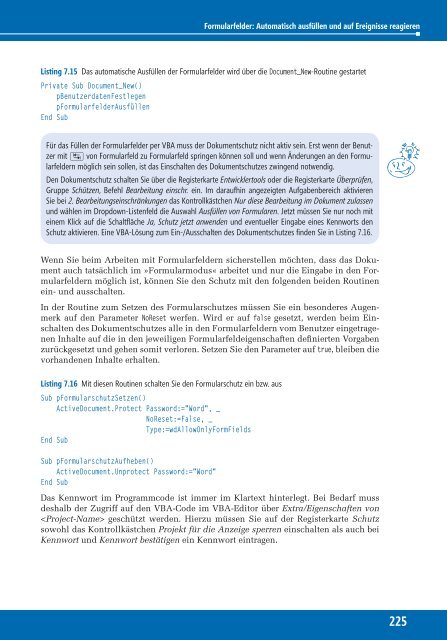Hahner_Microsoft-Word-2010---Das-Ideenbuch_ISBN_9783866457980
Erfolgreiche ePaper selbst erstellen
Machen Sie aus Ihren PDF Publikationen ein blätterbares Flipbook mit unserer einzigartigen Google optimierten e-Paper Software.
Formularfelder: Automatisch ausfüllen und auf Ereignisse reagieren<br />
Listing 7.15 <strong>Das</strong> automatische Ausfüllen der Formularfelder wird über die Document_New-Routine gestartet<br />
Private Sub Document_New()<br />
pBenutzerdatenFestlegen<br />
pFormularfelderAusfüllen<br />
End Sub<br />
Für das Füllen der Formularfelder per VBA muss der Dokumentschutz nicht aktiv sein. Erst wenn der Benutzer<br />
mit (ÿ) von Formularfeld zu Formularfeld springen können soll und wenn Änderungen an den Formularfeldern<br />
möglich sein sollen, ist das Einschalten des Dokumentschutzes zwingend notwendig.<br />
Den Dokumentschutz schalten Sie über die Registerkarte Entwicklertools oder die Registerkarte Überprüfen,<br />
Gruppe Schützen, Befehl Bearbeitung einschr. ein. Im daraufhin angezeigten Aufgabenbereich aktivieren<br />
Sie bei 2. Bearbeitungseinschränkungen das Kontrollkästchen Nur diese Bearbeitung im Dokument zulassen<br />
und wählen im Dropdown-Listenfeld die Auswahl Ausfüllen von Formularen. Jetzt müssen Sie nur noch mit<br />
einem Klick auf die Schaltfläche Ja, Schutz jetzt anwenden und eventueller Eingabe eines Kennworts den<br />
Schutz aktivieren. Eine VBA-Lösung zum Ein-/Ausschalten des Dokumentschutzes finden Sie in Listing 7.16.<br />
Wenn Sie beim Arbeiten mit Formularfeldern sicherstellen möchten, dass das Dokument<br />
auch tatsächlich im »Formularmodus« arbeitet und nur die Eingabe in den Formularfeldern<br />
möglich ist, können Sie den Schutz mit den folgenden beiden Routinen<br />
ein- und ausschalten.<br />
In der Routine zum Setzen des Formularschutzes müssen Sie ein besonderes Augenmerk<br />
auf den Parameter NoReset werfen. Wird er auf false gesetzt, werden beim Einschalten<br />
des Dokumentschutzes alle in den Formularfeldern vom Benutzer eingetragenen<br />
Inhalte auf die in den jeweiligen Formularfeldeigenschaften definierten Vorgaben<br />
zurückgesetzt und gehen somit verloren. Setzen Sie den Parameter auf true, bleiben die<br />
vorhandenen Inhalte erhalten.<br />
Listing 7.16 Mit diesen Routinen schalten Sie den Formularschutz ein bzw. aus<br />
Sub pFormularschutzSetzen()<br />
ActiveDocument.Protect Password:="<strong>Word</strong>", _<br />
NoReset:=False, _<br />
Type:=wdAllowOnlyFormFields<br />
End Sub<br />
Sub pFormularschutzAufheben()<br />
ActiveDocument.Unprotect Password:="<strong>Word</strong>"<br />
End Sub<br />
<strong>Das</strong> Kennwort im Programmcode ist immer im Klartext hinterlegt. Bei Bedarf muss<br />
deshalb der Zugriff auf den VBA-Code im VBA-Editor über Extra/Eigenschaften von<br />
geschützt werden. Hierzu müssen Sie auf der Registerkarte Schutz<br />
sowohl das Kontrollkästchen Projekt für die Anzeige sperren einschalten als auch bei<br />
Kennwort und Kennwort bestätigen ein Kennwort eintragen.<br />
225